Samsung ガジェットが Odin モードでスタックする状況に陥ったことはありますか? Samsung デバイスを所有している場合は、これがどれほど腹立たしいものであるかをご存知でしょう。この問題は何度も発生し、ほとんどの Samsung ユーザーが何度も経験します。このような問題が発生した場合、電話が通常の状態に戻って再び使用できるようにすることが唯一の願いです。
しかし、Odin モードで電話を修理することは可能でしょうか?はい、そのような問題を解決するのは難しくありません。そして、どうすればよいかわからない場合は、どこにも行かないでください。このガイドを読んで、Odin モードから抜け出す方法を理解してください。

ダウンロード モードとも呼ばれる Odin モードを使用すると、Samsung 製携帯電話で ROM とカーネルをダウンロードしてフラッシュできます。これは、電話機にあらかじめ組み込まれている例外的なモードです。これにより、Samsung デバイスでタスクを実行できるようになります。携帯電話が Odin モードでない場合、タスクは実行できません。まず携帯電話を Odin モードで再起動する必要があります。
Odin モードに入るには、音量ダウン、電源、およびホームボタンを同時に押し続けます。次に、音量を上げるボタンを押して「続行」オプションを選択し、ダウンロードを開始します。ガジェットがダウンロード モードに入ると、「ダウンロードしています。ターゲットをオフにしないでください。 」と表示されます。音量を下げるボタンを押してモードを終了することもできます。

おまけ: Samsung データを PC にバックアップしたいですか?心配しないで。この記事では、信頼できる Samsung PC Suiteを選択できます。
Odin モードに入り、Samsung 電話でさまざまなタスクを実行します。ただし、モードを終了するための [キャンセル] オプションが機能しなくなる時期が来ます。それは、オーディンモードに陥っていると言われるときです。
Samsung 製携帯電話が Odin モードの場合、ロゴが表示されたままになったり、電源をオフにできなかったり、再起動を繰り返したりすることがあります。これらは、オーディン モードで行き詰まってしまう確実な方法です。
このような問題が発生すると、Samsung 製携帯電話を再起動して通常モードに戻すことができなくなります。ただし、あまり心配する必要はありません。問題を簡単に解決する方法があります。

こちらもお読みください: Samsung ファイルを手間なく Mac に転送できるようになりました。
Odin モードに入るのは簡単で、Samsung ユーザーはそれを証明しています。しかし、問題は、Samsung タブレットで Odin モードを終了したいときに発生しますが、何度試しても失敗し続けます。この問題はほぼすべての Samsung ユーザーが直面しており、非常に一般的なものです。イライラすることもあります。何をするか?携帯電話が Odin モードでスタックした場合に行うべきことのいくつかを次に示します。
Android Odin モードのダウンロードが停止した場合、最初のステップは強制的に再起動/再起動することです。 「音量+電源」ボタンを同時に押したままにして、デバイスが自動的に再起動/再起動するまで待つことができます。

他のすべての方法が役に立たない場合は、Android 修復ソフトウェアを使用して Samsung スマートフォンの Odin モードを修復することもできます。これは、Odin モードを迅速かつ簡単に終了するのに役立つ効果的なツールです。ただし、データの損失を避けるために、最初にデータをバックアップする必要があります。以下は、Android 修復ソフトウェアを使用して Samsung Galaxy Odin モードから抜け出す方法の手順です。
ステップ 1: Android 修復ソフトウェアをインストールする
- Android 修復ソフトウェアをコンピュータにダウンロードしてインストールし、起動します。
- ツールボックスから「システム修復」をクリックして修復モードに入ります。

- デバイスをコンピュータに接続し、左側のサイドバーにある「 Android 修復」を選択します。次に、「開始」アイコンをクリックします。

ステップ 2: 正しいデバイス情報を選択する
- カスタマイズされた修理を受けるには、デバイスの詳細を提供してください。ドロップダウン リストから適切な情報を選択し、警告を確認して、「次へ」アイコンをタップします。

- 空欄に「 000000 」と入力し、「確認」ボタンをクリックしてください。次に、画面の指示に従ってデバイスをダウンロード モードで起動します。 「次へ」をクリックしてファームウェアをダウンロードします。

ステップ 3: Odin モードの問題を解決する
ファームウェアがダウンロードされて確認されると、ソフトウェアは Samsung 携帯電話の修復を開始します。プロセスが完了するまで待ってから、Android デバイスを再起動します。

詳細:この記事は、Android スマートフォンやタブレットをコンピュータに簡単にバックアップおよび復元するのに役立ちます。一読の価値があります。
Samsung 製携帯電話が Odin モードのままになっている場合は、バッテリーを取り外すこともできます。バッテリーを取り外し、約 2 ~ 3 分待ってから、バッテリーを再度挿入します。デバイスの電源をオンにして、動作が開始されるまで待ちます。ちなみに、バッテリーが取り外しできないタイプの場合は、自分でバッテリーを取り外さないでください。

一部の Samsung スマートフォンには、取り外し可能なバッテリーがありません。このような携帯電話をお持ちの場合は、バッテリーが完全に空になるまで待つ必要があります。充電状況によっては、時間がかかる場合があります。バッテリーが自然に消耗してしまうため、夜間放置する必要があります。電源が切れたら、しばらく放置してからコンセントに差し込みます。充電すると正常に戻る場合があります。
修正済み: なぜ Samsung Cloud Backup が失敗するのか?そして手間をかけずにそれを修正する方法は?
この解決策は少し複雑ですが、携帯電話が Odin モードでスタックした場合に確実に役立ちます。
ステップ 1:正しいドライバー構成とファームウェア設定を使用して、Samsung ダウンロード センターから Odin Flash Tool をダウンロードします。
ステップ 2:ダウンロードした Odin ファイルを右クリックし、「管理者として実行」アイコンを選択します。
ステップ 3:電源+ホーム+音量小ボタンを同時に押して、携帯電話をダウングレード モードで起動します。デバイスが振動したら、唯一の電源ボタンを放します。次に、音量を上げるボタンを押して、デバイスをダウンロード モードにします。
ステップ 4: USB ケーブルを使用して Samsung 電話をコンピュータに接続します。 Odin フラッシュ ツールはデバイスを自動的に検出し、Odin ウィンドウに「追加されました」というポップアップ メッセージが表示されます。
ステップ5: Odinウィンドウで「 AP 」または「 PDA 」をクリックしてダウンロードしたファームウェアを検索し、「開始」をタップして問題を解決します。
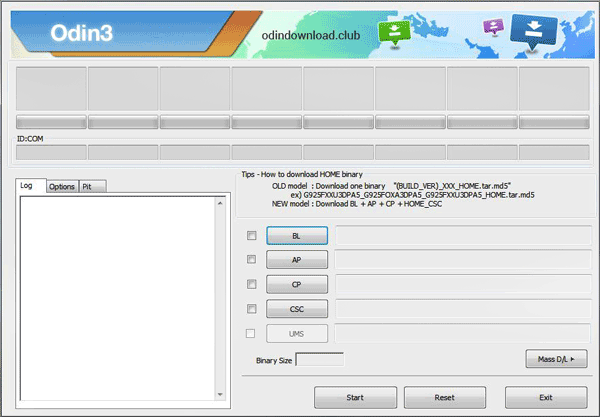
Samsung デバイスで Odin モードを開始または終了するのは簡単です。ただし、ある時点で、デバイスが Samsung Odin モードでスタックする可能性があります。その場合は、上記の解決策に従って Odin モードを修正してください。 Android 修復ソフトウェアを選択した場合は、簡単なクリックで Samsung 製携帯電話の Odin モードを修復できます。このソフトウェアは、Samsung のさまざまなシステム問題を修復するのに役立ちます。
関連記事
Samsung 製の携帯電話がハングする理由と 6 つの効果的な解決策で解決する方法
Samsungスマートスイッチが機能しない問題を効果的に修正する
Android から Android に音楽を転送するにはどうすればよいですか?それを修正する5つの方法
Samsung タブレットのスペースを解放する方法: これまでよりも高速に
[実証済み] Windows 10 用 Samsung Kies に関する 4 つの役立つヒント
4 つの超高速方法で Pixel から Samsung に転送
Copyright © samsung-messages-backup.com All Rights Reserved.